고정 헤더 영역
상세 컨텐츠
본문
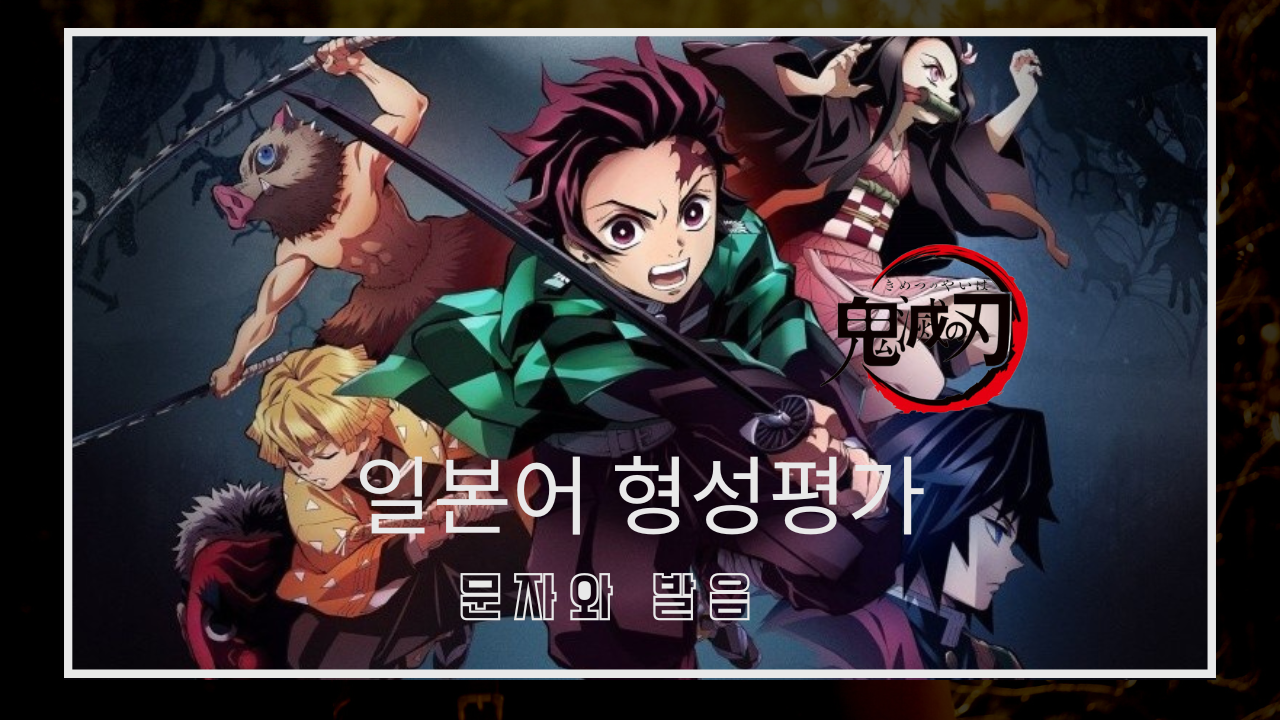
구글에서 무료로 제공하는 Google Form 퀴즈 탬플릿(퀴즈양식 자동채점 제공)에 학습자가 좋아하는 콘텐츠에에 게임의 메커니즘(미션, 피드백, 보상)을 접목시켜 재구성하여 형성평가에 도입함으로써 학습자의 적극적인 참여와 몰입을 이끌어냄과 동시에 문항을 풀기 위해 자신의 잠재력을 최대한 발휘할 수 있도록 해 준다.
<일본어 문자와 발음편 형성평가-귀멸의 칼날 링크>
鬼滅の刃 챕터 1 _문자와 발음편
鬼滅の刃 (きめつのやいば) ※ 鬼(귀신 귀), 滅(멸할 멸), 刃 (칼 날) 사람을 잡아먹는 혈귀들이 존재하는 가상의 다이쇼 시대(1912년~1926년)
docs.google.com
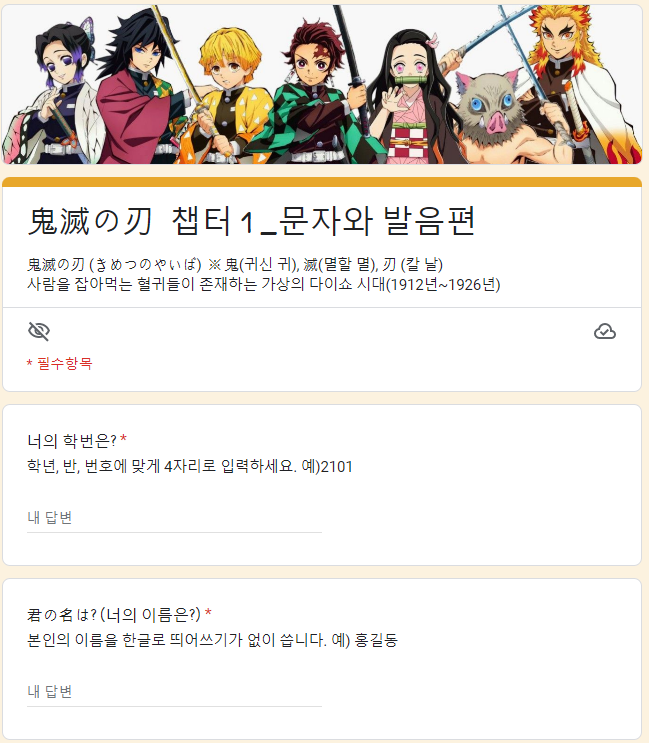
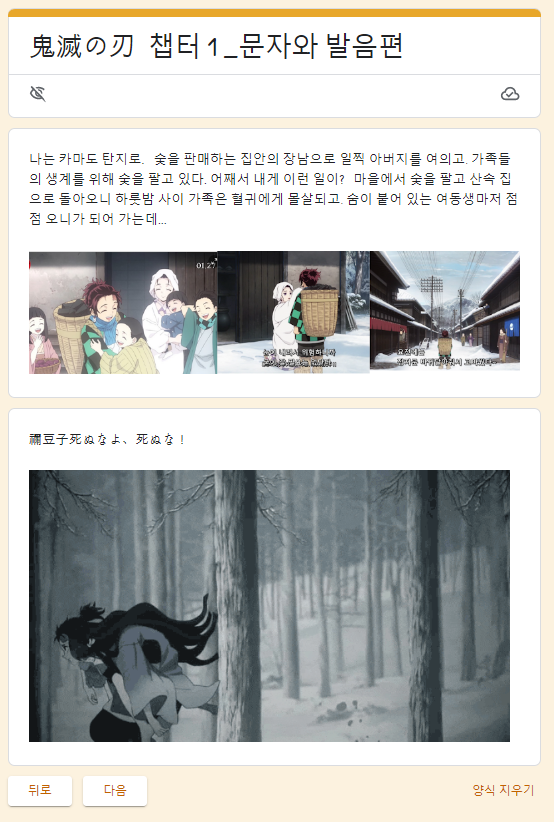
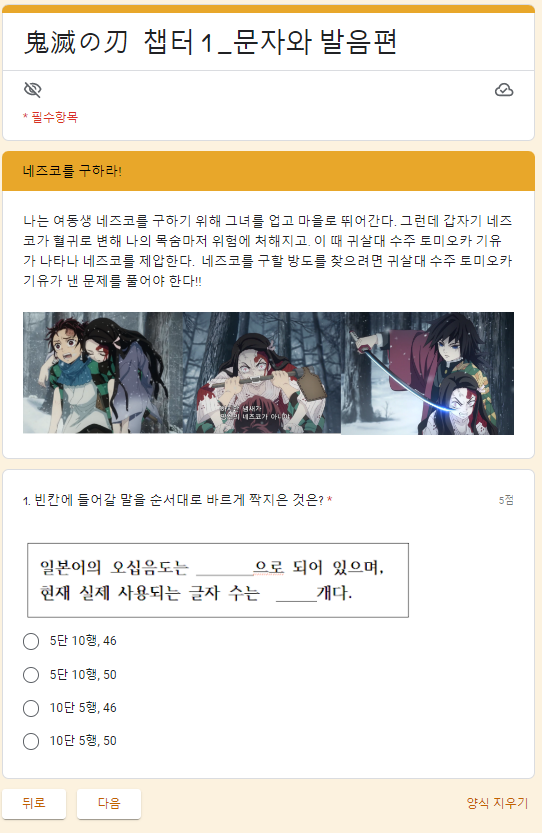
1. 사전 준비
1) 구글 계정 로그인(회원가입)
Google Form(구글 설문지)은 구글에서 무료로 제공하는 설문지로 구글 계정만 있으면 로그인하여 누구나 이용할 수 있다. 학생들은 구글 계정 로그인 없이 응답이 가능하다.
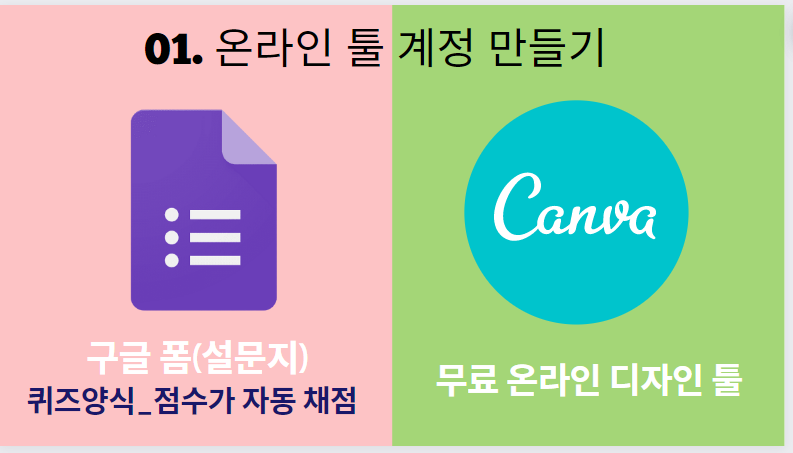
2) 형성평가 문제 만들기
하나의 챕터에 단계별 미션 스테이지를 설계하여 단계별 미션을 수행해 가면서 단계별 평가 활동에 몰입할 수 있도록 한다. 단계별 미션의 개수는 형성평가 문제 개수에 따라 정한다.
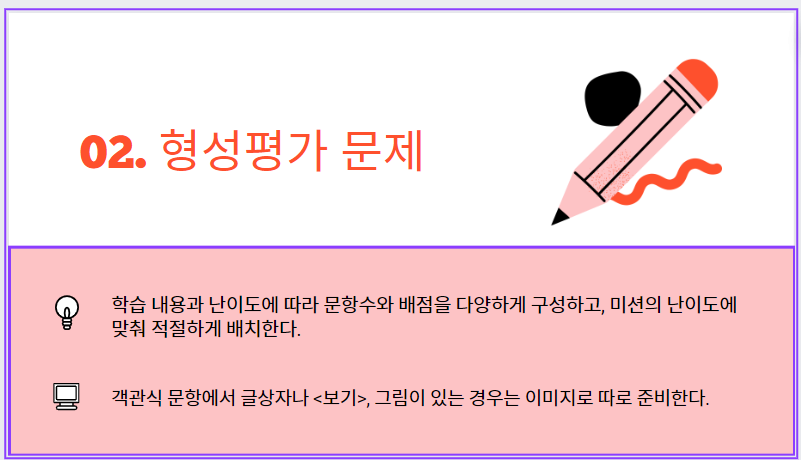
3) 시나리오 구상 및 스토리 재구성
학습자가 좋아하는 콘텐츠에 챕터와 미션 스테이지를 설정한 스토리를 재구성하고, 학습자가 스토리의 주인공이라는 가설정을 통해 평가 활동에 재미와 몰입도를 높일 수 있도록 한다. 시나리오 재구성이 매력적일수록 자발적인 평가의 반복도 유도할 수 있다.
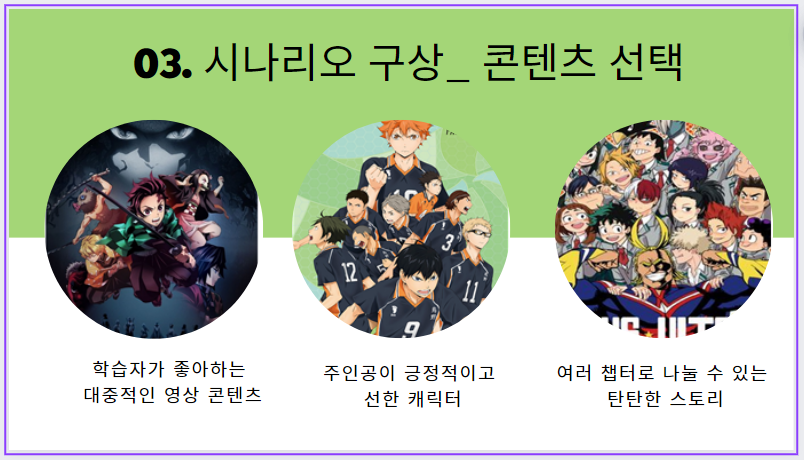
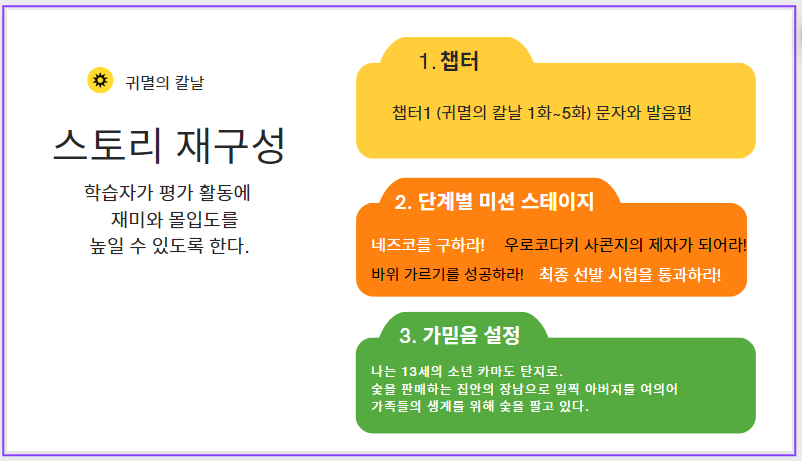
2. 구글 설문지 제작 방법
구글에 로그인이 된 상태에서 검색창에서 ‘구글 설문지’ 검색하거나, 구글 홈에서 오른쪽 상단의 와플 모양의 버튼에서 찾아 클릭하거나, 구글 드라이브에서 <새로 만들기>버큰을 클릭하는 방법 등이 있다.
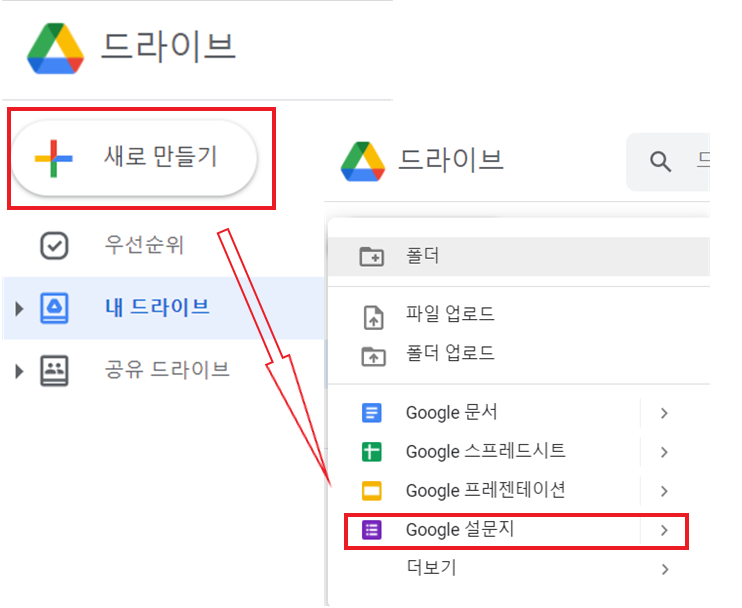

1) 퀴즈 탬플릿 선택하기
설문지에서 [내용없음] 탬플릿이나 [퀴즈] 탬플릿을 이용하면 <퀴즈> 옵션이 기본으로 되어 있어 곧바로 형성평가용 설문지를 만들 수 있다.
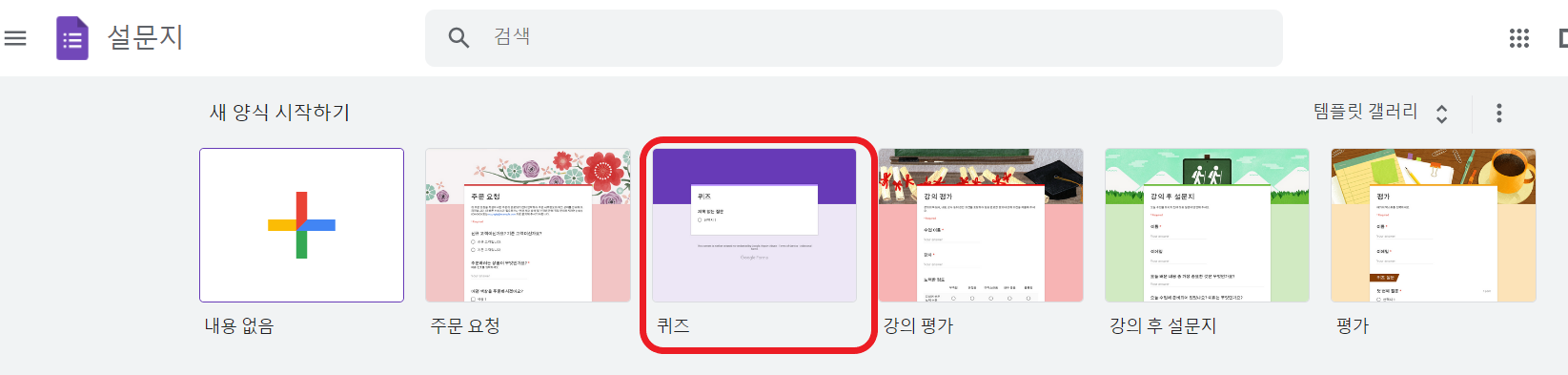
[내용없음] 탬플릿을 선택할 경우 오른쪽 상단의 톱니바퀴 모양의 [설정] 탭에서 <퀴즈> 옵션을 활성화하여야만 아래 박스의 <답안> 버튼이 생겨 형성평가용 설문지를 만들 수 있다. 정답을 선택하고 점수를 배당한 후, 원한다면 문제에 대한 해설을 입력해 줄 수도 있으며, 학생들은 점수와 오답 및 정답을 즉시 확인 가능하다.
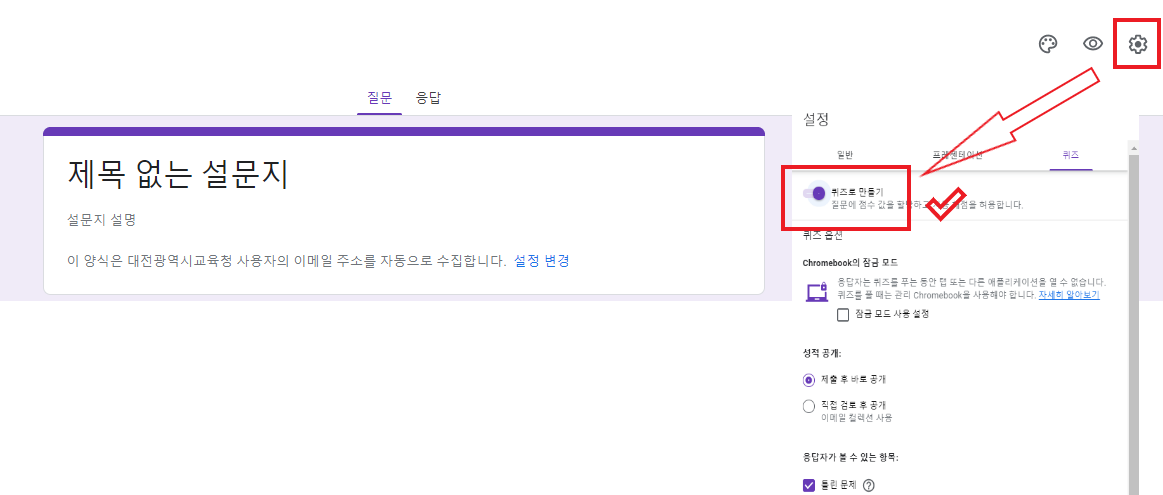
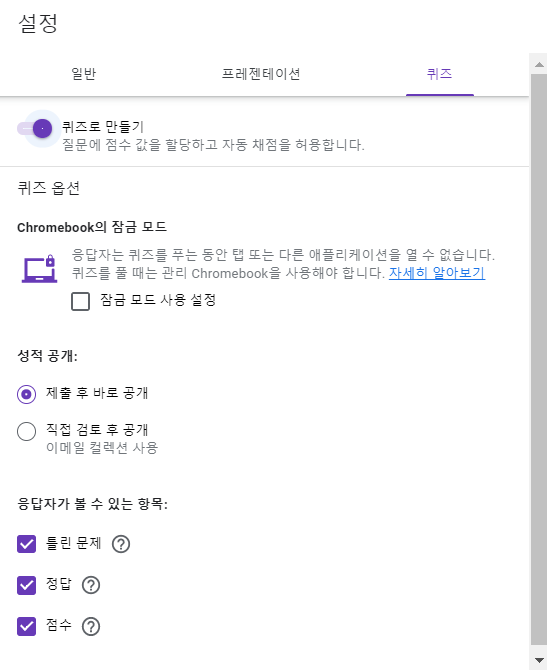
2) 배너 이미지 업로드

오른쪽 상단 팔레트 모양을 한 [테마 및 맞춤 설정] 탭에서 귀멸의 칼날 관련 이미지를 업로드한다. 이미지를 업로드하면 자동으로 배경과 테마의 색깔이 자동으로 맞추어진다. 물론 변경도 가능하다.

3) <제목>란에 평가명 쓰기
설명란에 콘텐츠의 시대적 배경을 입력해도 좋다.
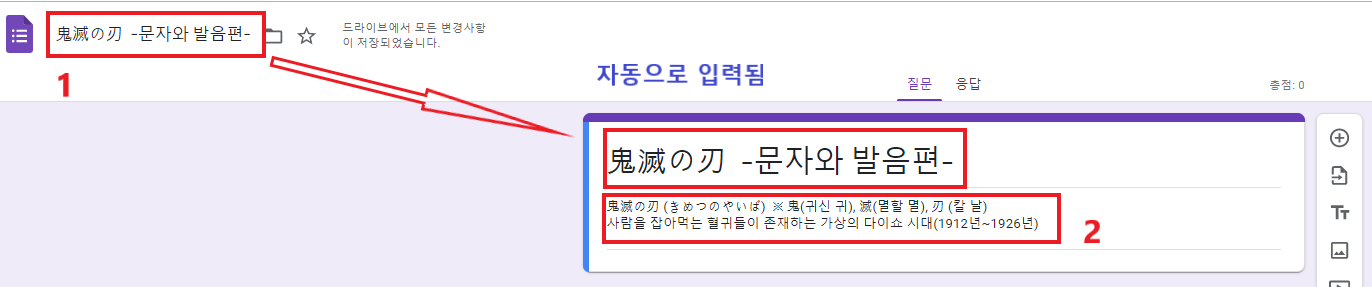
4) 학번과 이름 입력하기 위한 질문 하기 (+ 추가 하기)
학번과 이름을 질문하기 위해 메뉴바의 <질문 추가> 탭을 클릭하여 질문을 추가한다.
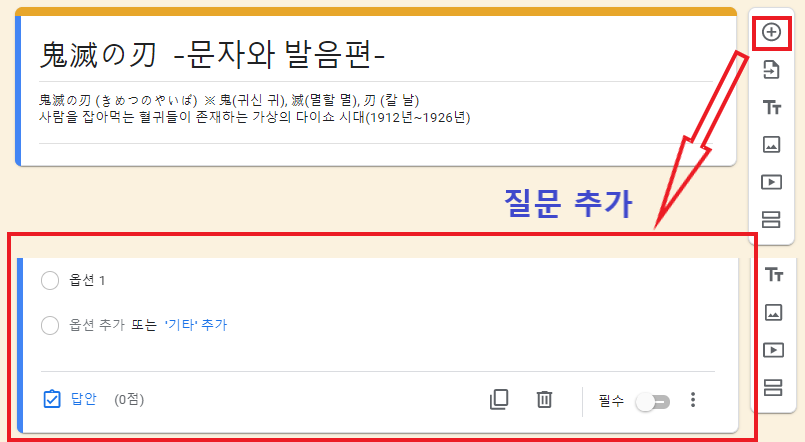
5) 학번과 이름의 응답 형식 선택
ⓘ <드롭다운>은 형식에 어긋난 답안을 피하는 가장 쉬운 방법으로 반, 번호를 각각 미리 정해주고, 그 중에서 고르도록 하면 정확하게 학번을 수집할 수 있다. 하지만 숫자의 범위가 넓으면 드롭 다운으로 만들기가 어렵다. ② <단답형>은 다양한 답안이 나올 수 있어 답안의 조건의 범위를 정해주는 ‘정규 표현식’을 이용하면 정확하게 학번을 수집할 수 있다. 학습자가 조건의 범위를 벗어나 기입할 경우를 대비해 오류 메시지를 넣어 줄 수 있다. ③ 학생들이 모든 문제에 대해 답을 제출하기 위해서는 모든 문항에 <필수> 버튼을 활성화를 반드시 체크해야 한다.
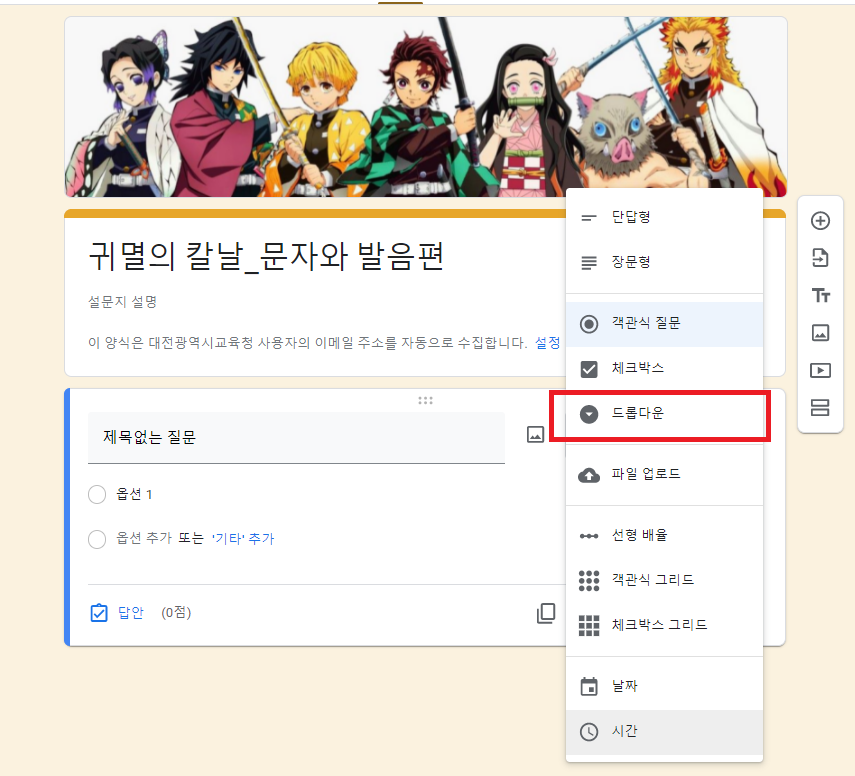
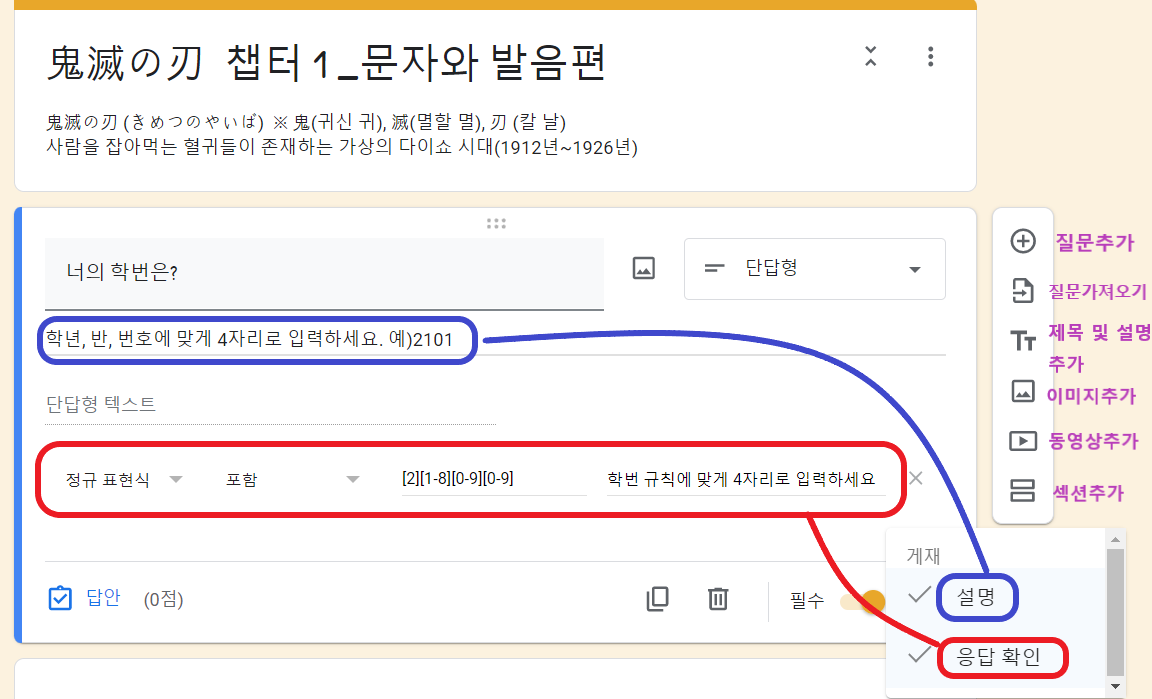
6) 스토리 섹션- 스토리와 이미지 삽입
① 섹션 추가 : 섹션 메뉴바 하단에 있는 <섹션 추가>탭을 누르면 다음 섹션이 추가된다.
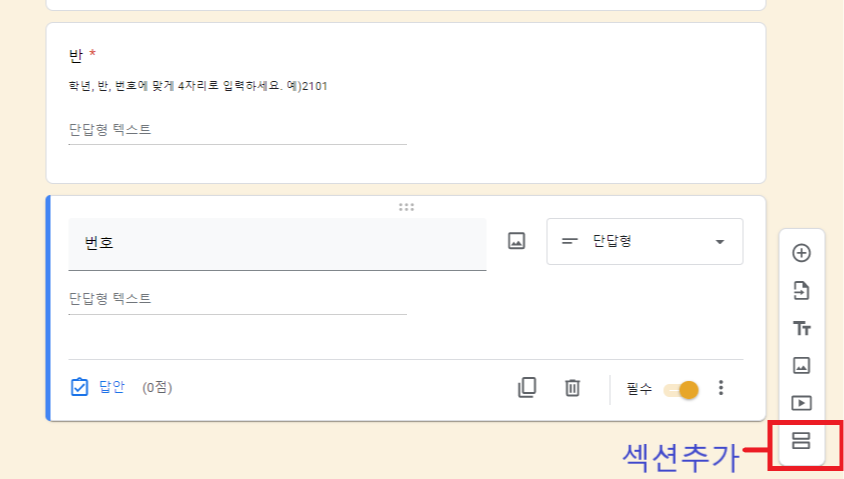

② 메뉴바의 <이미지 추가>탭을 눌러 관련 이미지와 재구성한 스토리를 입력한다.
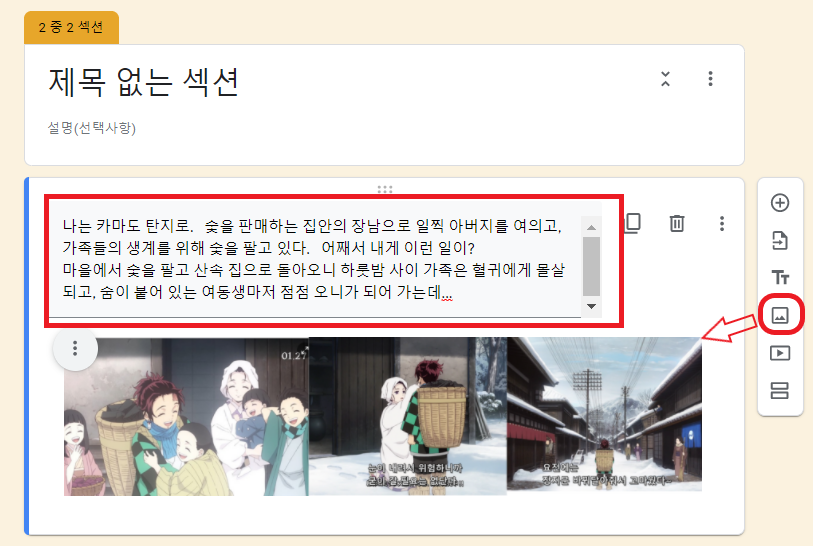
③ 미션 성공을 위한 극적인 효과를 내기 위해 움직이는 이미지(gif)를 활용할 수 있다. 동영상의 경우 클릭해야 볼 수 있는 것에 반해, 움직이는 이미지는 섹션 이동만 하면 자동으로 보여진다. (동영상의 경우 자칫 잘못하면 형성평가보다 동영상 에 더 집중할 우려가 있다.)
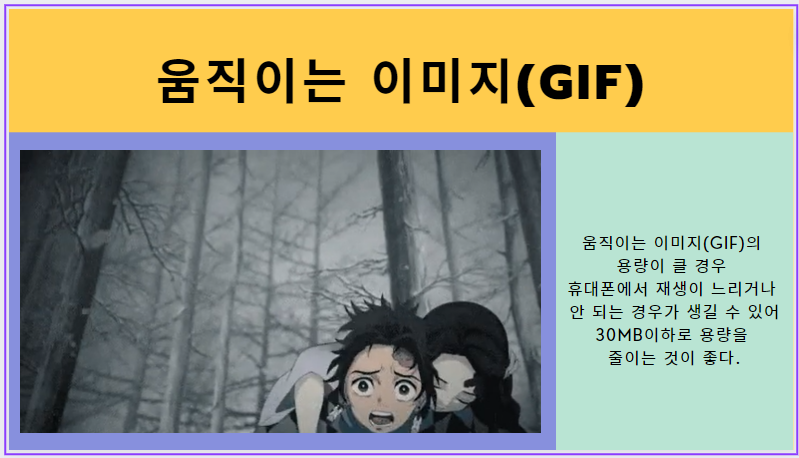
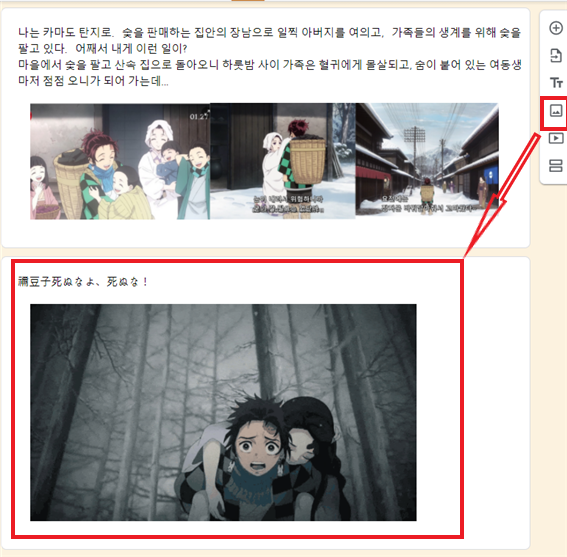
7) 미션 섹션과 문제 섹션
① 메뉴바의 <섹션 추가>탭을 클릭하여 섹션을 추가하고 <제목 없는 섹션>란에 미션을 입력한다.

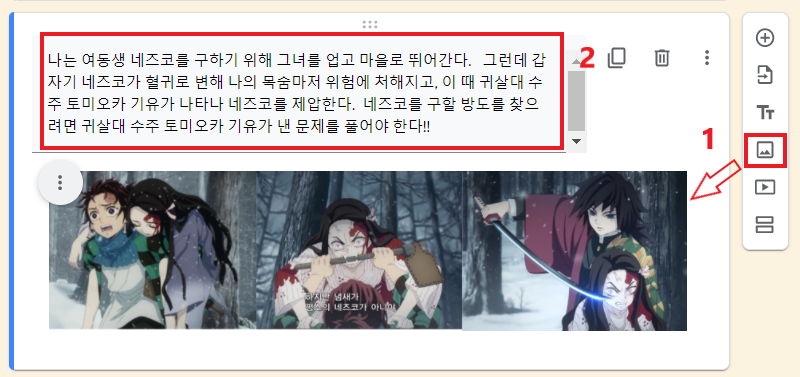
③ 문항에서 글상자, <보기>, 그림 등이 필요할 경우 <질문>란 바로 옆의 <이미지> 탭을 클릭하여 업로드한다.
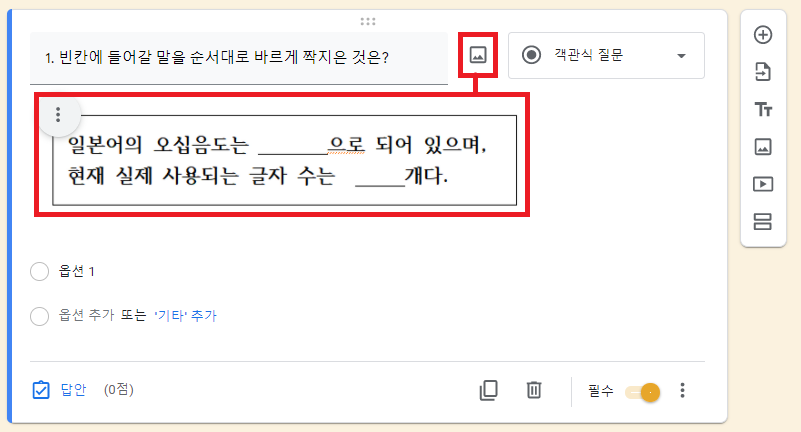
④ 섹션 메뉴바의 <질문 추가>탭을 클릭하여 <객관식 질문>에 문항과 답안을 작성한다. 답안 추가는 <옵션 추가>를 눌러 원하는 개수만큼 추가할 수 있다.
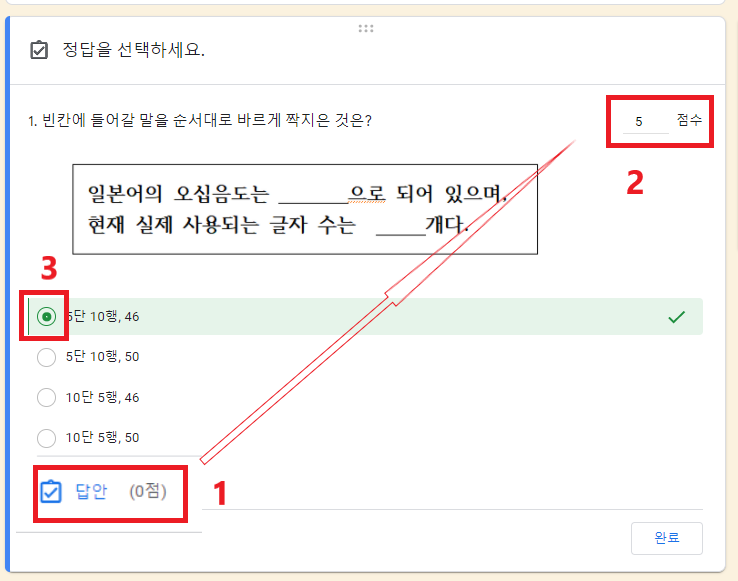
⑤ <답안> 탭을 눌러 문항의 배점과 정답을 체크한다.
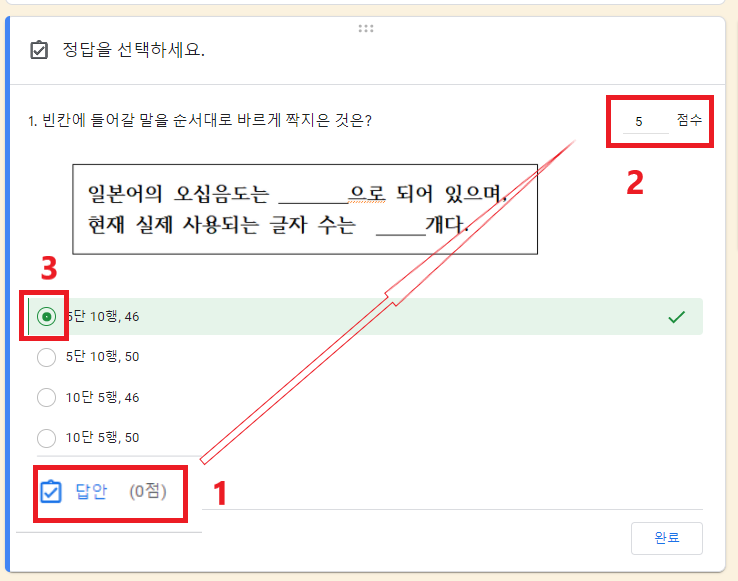
8) 미션 실패 피드백 섹션
미션 실패 시, 즉 문제 풀이를 실패했을 때 포기하지 않도록 북돋아 주는 피드백이나 어려운 문제에 대해서 힌트를 준비하여, 계속해서 학습자의 자발적인 참여를 이끌어낼 수 있도록 한다.
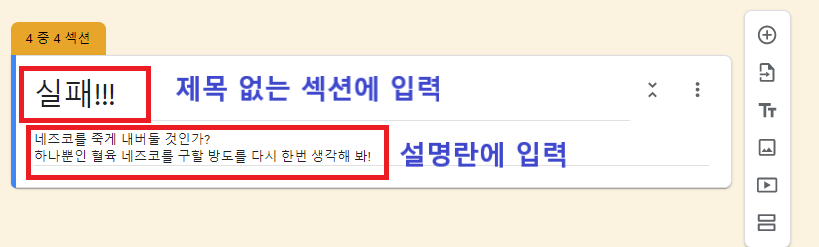
9) 답변을 기준으로 섹션 이동 설정
문제를 다 만들거나 또는 어느 정도 문제가 만들어지면 답변을 기준으로 섹션 이동을 설정할 수 있다.
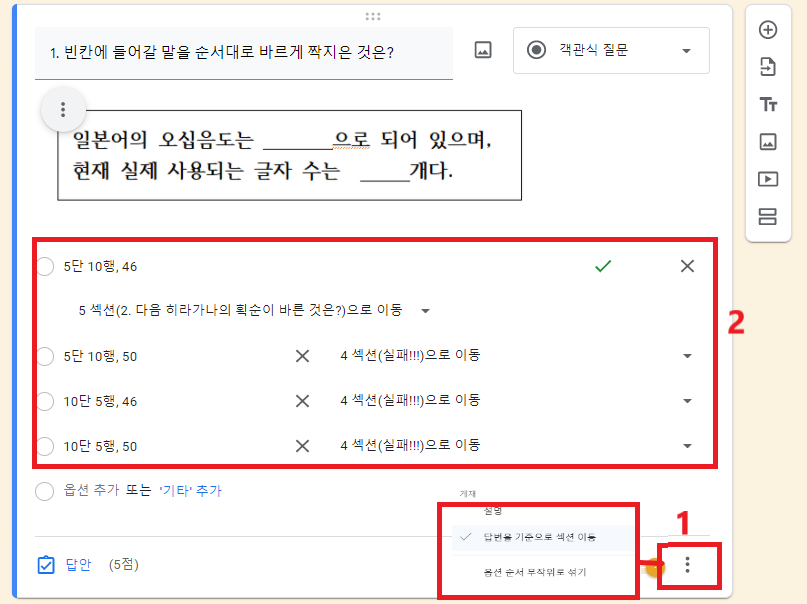
10) 최종 미션 성공 섹션
최종 미션을 성공하면 학습과 평가의 재미와 성취감을 가질 수 있도록 칭찬, 자격, 아이템 획득 등의 보상을 주도록 한다.
① <제목 없는 섹션>란이나 <설명>란에 보상에 대한 피드백을 입력한다.
② 질문을 추가하여 <설명>란에 문항에 대한 질문이나 만족도 조사를 <장문형 텍스트>로 제공한다.
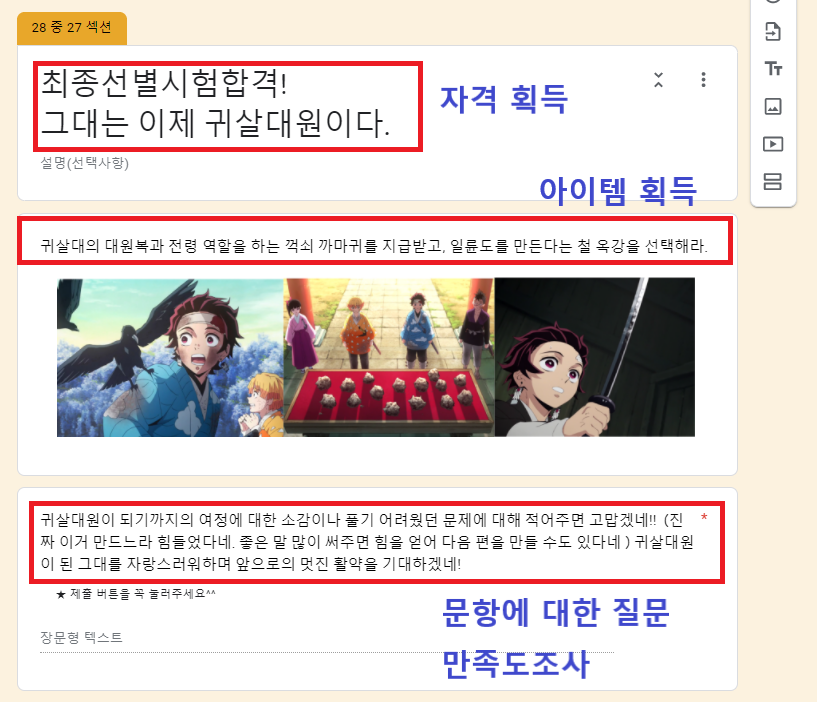
11) 설문지 [내보내기] 탭
구글 설문지의 오른쪽 상단 [보내기] 탭을 클릭하면 설문지 보내기 창이 나온다. <이메일 주소>, <링크>, <HTML> 중에서 중간에 있는 <링크>를 선택 후 url 단축을 체크・복사하여 학습자에게 보낸다.
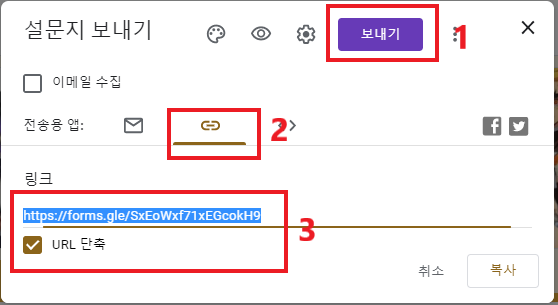
3. 응답 결과 보기 및 활용
[응답] 탭을 보면 시험 결과가 자동으로 통계화되어 요약 제시되어 있다. 문제별로 어떤 답이 얼마나 나왔고, 정답은 몇 명이 맞혔는지를 한눈에 볼 수 있다. 개별 시험지를 확인하고 피드백 메시지를 일일이 주는 것도 가능하다. 또한 스프레시트에서 모든 정보를 화인함으로써 데이터 활용도를 높일 수 있다.
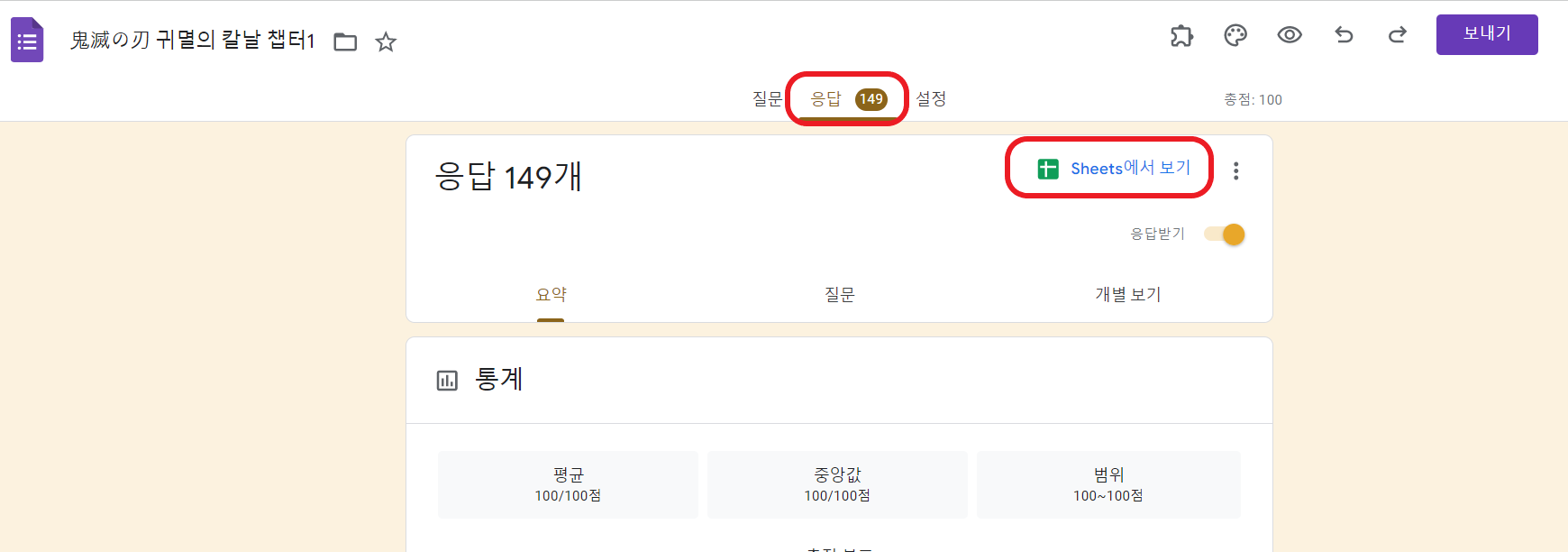
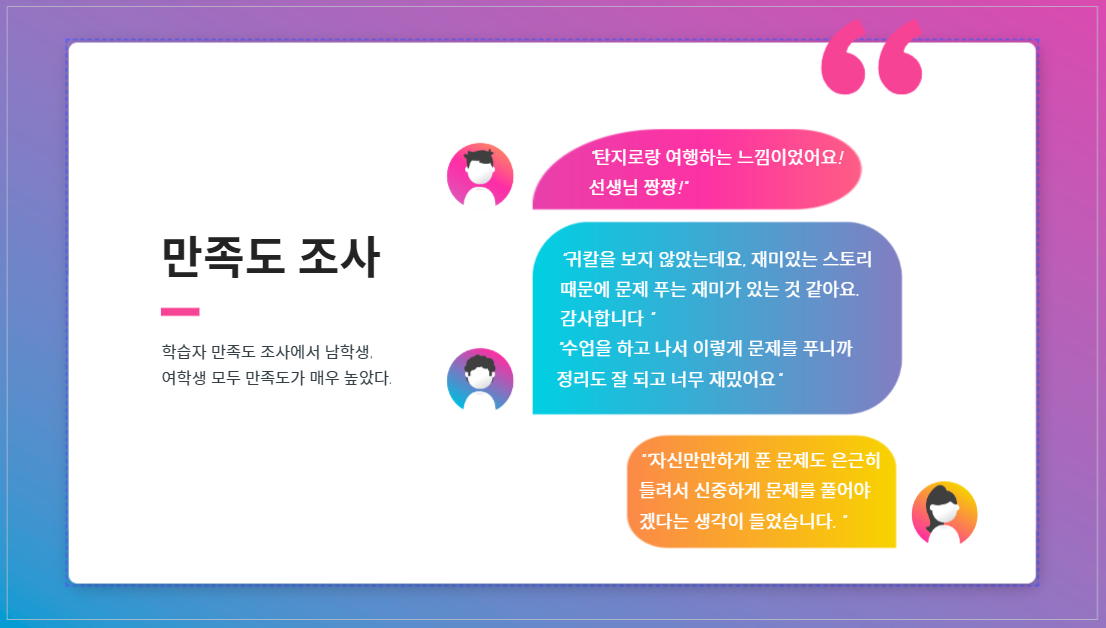
'Edutech > Etc(기타)' 카테고리의 다른 글
| 한글 자음 학습, 새로운 에듀테크 툴로 쉽고 재미있게! (0) | 2024.07.09 |
|---|---|
| 시각적으로 매력적인 일본 관련 일러스트 사이트 소개 (2) | 2024.06.23 |
| WordWall (0) | 2023.04.07 |
| Multiple Spinner Wheel (0) | 2023.04.03 |





댓글 영역